“Của bền tại người”, câu tục ngữ xưa đã dạy chúng ta rằng giá trị của một thứ gì đó phụ thuộc vào cách sử dụng và bảo quản của con người. Và với chiếc điện thoại thông minh của bạn, việc sở hữu một tài khoản iCloud là điều vô cùng cần thiết để lưu trữ dữ liệu, đồng bộ hóa thiết bị và bảo vệ thông tin cá nhân một cách an toàn.
Bạn muốn Tạo Tài Khoản Icloud Trên Máy Tính nhưng chưa biết bắt đầu từ đâu? Đừng lo lắng, bài viết này sẽ giúp bạn!
Tại Sao Nên Tạo Tài Khoản iCloud Trên Máy Tính?
Tài khoản iCloud là một dịch vụ lưu trữ đám mây được phát triển bởi Apple, cho phép bạn lưu trữ dữ liệu, đồng bộ hóa các thiết bị Apple của mình, và sử dụng nhiều dịch vụ trực tuyến khác của Apple.
Ưu Điểm Của Việc Sử Dụng iCloud
- Lưu trữ dữ liệu an toàn: iCloud giúp bạn sao lưu dữ liệu quan trọng như ảnh, video, danh bạ, tin nhắn, lịch, ghi chú, v.v. lên đám mây.
- Đồng bộ hóa dữ liệu: iCloud tự động đồng bộ hóa dữ liệu giữa các thiết bị Apple của bạn, giúp bạn truy cập dữ liệu mọi lúc mọi nơi.
- Bảo mật thông tin: iCloud sử dụng các biện pháp bảo mật nâng cao để bảo vệ dữ liệu cá nhân của bạn.
- Truy cập dữ liệu từ mọi nơi: Bạn có thể truy cập dữ liệu của mình từ bất kỳ thiết bị nào có kết nối internet.
- Dễ dàng sử dụng: iCloud có giao diện đơn giản và dễ sử dụng, phù hợp với mọi người.
Hướng Dẫn Tạo Tài Khoản iCloud Trên Máy Tính
Bước 1: Truy cập website iCloud
Mở trình duyệt web trên máy tính của bạn và truy cập vào địa chỉ https://www.icloud.com/.
Bước 2: Nhấn vào “Tạo ID Apple”
Trên trang chủ iCloud, bạn sẽ thấy một nút “Tạo ID Apple”. Nhấp vào nút này để bắt đầu quá trình tạo tài khoản.
Bước 3: Điền thông tin cá nhân
Bạn sẽ được yêu cầu điền thông tin cá nhân của mình, bao gồm:
- Họ và tên
- Ngày sinh
- Mật khẩu
- Câu hỏi bảo mật
Bước 4: Xác nhận tài khoản
Sau khi điền đầy đủ thông tin, bạn sẽ nhận được một email xác nhận từ Apple. Nhấp vào liên kết trong email để xác nhận tài khoản của bạn.
Bước 5: Hoàn thành quá trình tạo tài khoản
Sau khi xác nhận tài khoản, bạn đã hoàn thành quá trình tạo tài khoản iCloud trên máy tính. Bạn có thể bắt đầu sử dụng iCloud để lưu trữ dữ liệu, đồng bộ hóa thiết bị và sử dụng các dịch vụ trực tuyến khác của Apple.
Lưu Ý Khi Tạo Tài Khoản iCloud
- Chọn mật khẩu mạnh: Mật khẩu của bạn nên là một chuỗi chữ cái, số và ký tự đặc biệt, khó đoán.
- Sử dụng email chính xác: Bạn sẽ cần sử dụng email này để truy cập tài khoản iCloud của mình.
- Lưu trữ thông tin tài khoản cẩn thận: Hãy ghi nhớ mật khẩu và thông tin tài khoản của bạn để tránh bị mất quyền truy cập.
- Kiểm tra thông tin tài khoản thường xuyên: Hãy kiểm tra thông tin tài khoản của bạn thường xuyên để đảm bảo rằng không có ai xâm nhập trái phép.
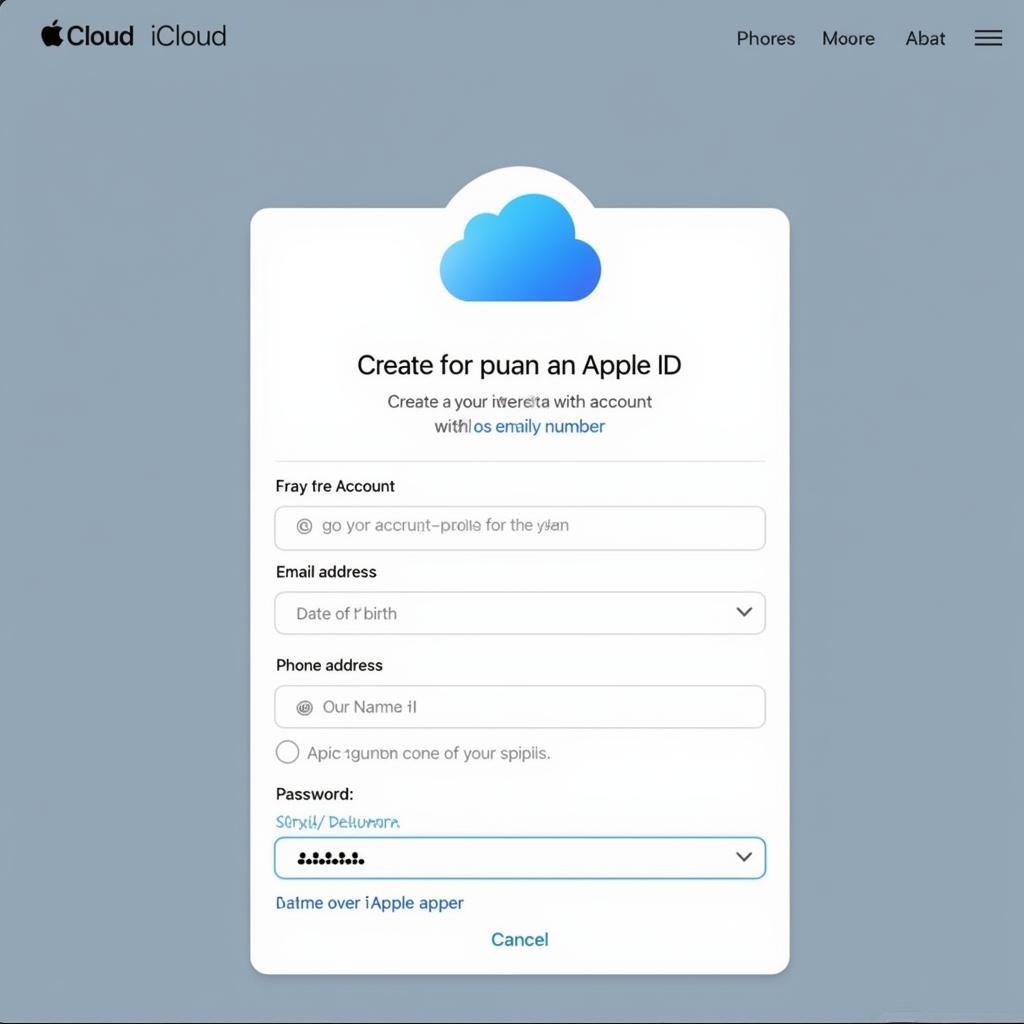 Giao diện tạo tài khoản iCloud trên máy tính
Giao diện tạo tài khoản iCloud trên máy tính
Các Câu Hỏi Thường Gặp
1. Làm sao để khôi phục tài khoản iCloud nếu quên mật khẩu?
Bạn có thể khôi phục tài khoản iCloud bằng cách sử dụng email hoặc câu hỏi bảo mật.
2. Làm sao để thay đổi mật khẩu tài khoản iCloud?
Bạn có thể thay đổi mật khẩu tài khoản iCloud trên trang web iCloud hoặc trên thiết bị Apple của mình.
3. Làm sao để xóa tài khoản iCloud?
Bạn có thể xóa tài khoản iCloud bằng cách truy cập vào trang web Apple ID của mình.
Kết Luận
Tạo tài khoản iCloud trên máy tính là một bước quan trọng để bảo vệ dữ liệu và tận dụng tối đa các dịch vụ của Apple. Hãy làm theo hướng dẫn chi tiết trong bài viết này để tạo tài khoản iCloud một cách dễ dàng và an toàn.
Nếu bạn gặp bất kỳ khó khăn nào, hãy liên hệ với chúng tôi để được hỗ trợ!
Số Điện Thoại: 0372899999
Email: [email protected]
Địa chỉ: 233 Cầu Giấy, Hà Nội
Hãy nhớ rằng, việc bảo vệ thông tin cá nhân là điều vô cùng quan trọng!